win11防火墙高级设置变灰色 win11防火墙高级设置灰色解决办法
更新时间:2024-11-01 09:04:19作者:xtliu
Win11系统中,防火墙是保护计算机安全的重要组成部分,然而有时候在进行高级设置时可能会遇到防火墙高级设置变灰色的问题,这种情况可能会导致用户无法对防火墙进行有效配置,影响计算机的安全性。需要找到解决办法来解决防火墙高级设置灰色的问题,保障计算机系统的安全性和稳定性。
win11防火墙高级设置灰色方法一:
1、首先点击下方开始菜单,在上方搜索并打开“控制面板”
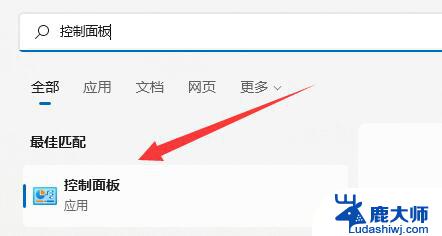
2、接着打开其中的“Windows defender防火墙”
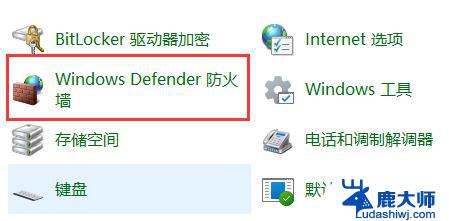
3、进入后,在左边栏就可以打开“高级设置”了。
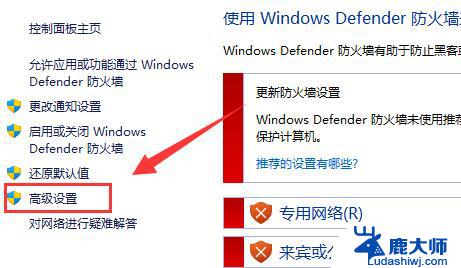
方法二:
1、如果上面方法也打不开,可以右键“开始菜单”,打开“运行”
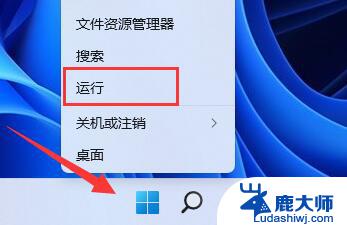
2、然后输入“mmc”回车确定打开。
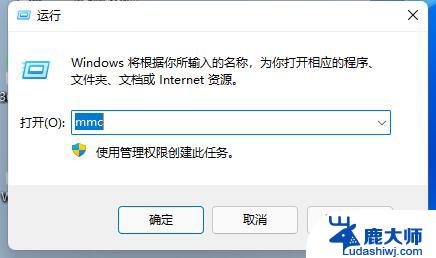
3、打开后,点击左上角“文件”,选择“添加/删除管理单元”
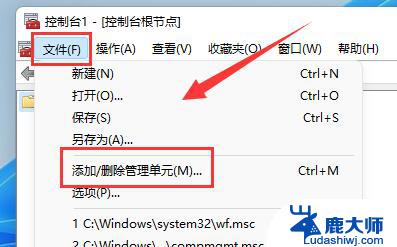
4、选择“高级安全Windows defender”,点击“添加”
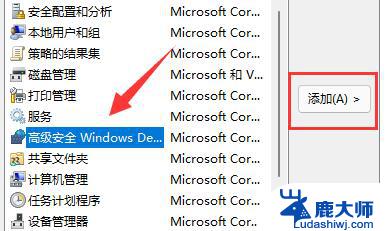
5、再选择本地计算机,点击“完成”
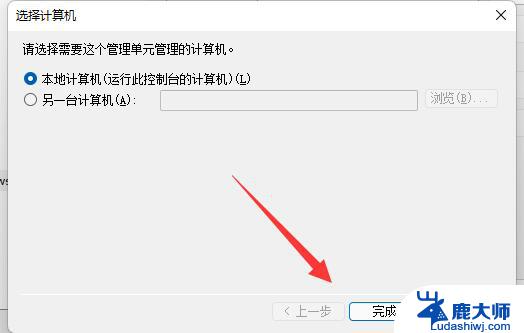
6、添加完成后,点击下方“确定”就可以了。
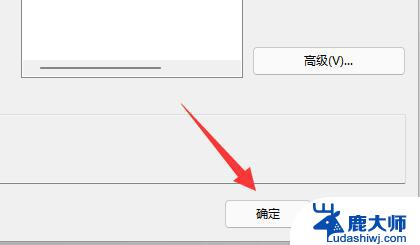
以上就是win11防火墙高级设置变灰色的全部内容,有出现这种现象的小伙伴不妨根据小编的方法来解决吧,希望能够对大家有所帮助。
win11防火墙高级设置变灰色 win11防火墙高级设置灰色解决办法相关教程
- win11设置允许防火墙 Win11防火墙设置步骤
- win11防火墙实时保护关闭 电脑如何关闭Windows防火墙
- 彻底关闭win11防火墙和杀毒软件 win11怎么暂时关闭防火墙和杀毒软件
- win11系统更新灰色 Win11检查更新按钮变灰色解决方法
- 解决windows 11 desktop不可用 Win11防火墙添加程序路径提示桌面不可用解决方法
- win11文件夹颜色怎么设置白色 时光笔记文件夹颜色设置方法
- win11电脑色彩设置 win11怎么设置色彩模式为暗黑模式
- win11电脑屏幕颜色比较深怎么调 笔记本屏幕颜色设置方法
- win11文件显示黑色背景图原因 Win11 24H2升级后图片无法打开解决方法
- win11图标上有白色 windows11桌面图标显示白色的解决方法
- win11网络共享一键设置 Win11共享文件夹的详细指南
- win11访问nas提示没有权限 Win11 24H2无法进入NAS共享文档怎么解决
- win11系统怎么查找其他电脑共享文件夹 Win11文件夹共享步骤详细指南
- win11查看dns解析记录 如何通过路由器设置查看DNS
- diskgenius在win11闪退问 Win11照片程序闪退怎么办
- win11系统蓝屏解决方法 Win11电脑开机蓝屏错误代码解析
win11系统教程推荐
- 1 diskgenius在win11闪退问 Win11照片程序闪退怎么办
- 2 win11升级后登录微软账号显示出错 Win11系统登录Microsoft账户失败怎么办
- 3 win11发现共享文件夹 Win11 24H2共享文档NAS无法进入怎么解决
- 4 win11defender点击找不到 Win11 24H2家庭版升级专业版后无法使用Defender for Endpoint怎么办
- 5 win11右键菜单怎么直接更多选择 Win11右键菜单默认显示更多选项如何设置
- 6 win11电脑色彩设置 win11怎么设置色彩模式为暗黑模式
- 7 win11系统如何打开外接摄像头 Win11电脑摄像头如何开启
- 8 win11不能禁用启动 Windows11禁用开机启动项步骤
- 9 win11可以删除账号密码吗 Windows 11删除账户密码步骤
- 10 win11垃圾文件一键清理 win11清理c盘垃圾清理步骤详解